这篇文章主要为大家展示了“linux中ttyrec和ttyplay命令怎么用”,内容简而易懂,条理清晰,希望能够帮助大家解决疑惑,下面让小编带领大家一起研究并学习一下“linux中ttyrec和ttyplay命令怎么用”这篇文章吧。
ttyrec & ttyplay
看名字就知道ttyrec命令是用来记录终端会话的,ttyplay是用来播放ttyrec记录的会话的。
这里是这些工具的man截图:
> ttyrec
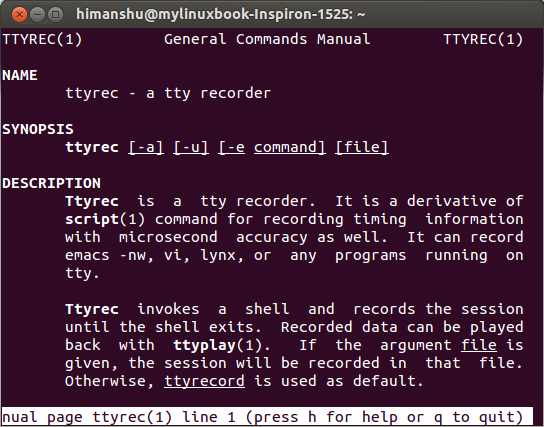
> ttyplay
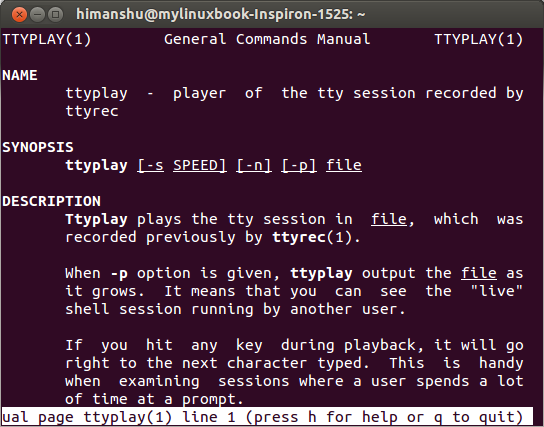
测试环境
系统 – Ubuntu 13.04
Shell – Bash 4.2.45
应用 – ttyrec 1.0.8-5 & ttyplay 1.0.8-5
简明教程
下面告诉你怎么用这些命令来记录和播放一个终端会话。
步骤-1
开始记录一个终端会话,只需要运行下面的命令:
$ ttyrec [文件名]
参数 [文件名] (上面显示的命令)是一个选项,可以指定你想要的任何名字。这个记录文件将会用这个名字保存下来。如果你没有指定一个文件名,ttyrec就会用 ttyrecord 作为缺省文件名。
步骤-2
当你想要记录的时候你就可以运行这个命令,就开始记录会话了。ttyrec命令甚至可以记录命令行类似vi,nano,emacs,lynx等这些命令行工具的会话。
步骤-3
到你想要结束终端会话的时候,只需要运行 exit 命令,这个会话记录就会结束。记录文件将会保存在当前文件夹下。
你可以运行下面的命令播放这个文件:
$ ttyplay [文件名]
参数 [文件名] 就是记录文件名,就是上面通过 ttyrec 命令给定参数的那个名字。如果没有指定文件名,那么缺省文件名就是 ttyrecord 。
当你运行ttyplay,回放会话记录就会开始。这里给出一些当你回放会话的时候你可以用的快捷键。
‘+’或‘f’键可以加速到两倍正常播放速度。
‘-’或‘s’键可以减慢到一般正常播放速度。
‘0’可以暂停。
‘1’可以回到正常播放速度。
这有一些其它ttyrec和ttyplay命令支持的选项:
> ttyrec
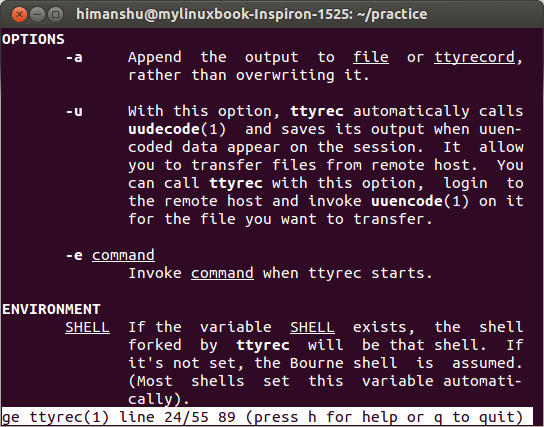
> ttyplay

还有另一个小工具 ttytime 可以用来显示用ttyrec工具会话记录的时间。很容易使用并且只需要记录文件名作为命令行参数。
举一个例子:
$ ttytime record_file 29 record_file
这样你就可以看到ttytime命令显示会话记录文件record_file的时间。
这有一个ttyrec和ttyplay命令的很有用的视频:
youtube video
下载/安装/配置
这有一些关于这些工具的重要的链接:
主页
下载链接
你可以使用任何命令行下载管理器比如apt-get或者yum来下载ttyrec,ttyplay和ttytime。Ubuntu用户也可以通过Ubuntu软件中心下载安装这些工具。
优点
轻量级并且易用
可以记录多种流行的命令行工具比如vi,nano,lynx等
没有学习曲线。
缺点
不能在IRIX6.4下工作(译注:这还算事吗?)
依赖终端尺寸
大多数Linux发行版没有预装。
以上是“linux中ttyrec和ttyplay命令怎么用”这篇文章的所有内容,感谢各位的阅读!相信大家都有了一定的了解,希望分享的内容对大家有所帮助,如果还想学习更多知识,欢迎关注亿速云行业资讯频道!
免责声明:本站发布的内容(图片、视频和文字)以原创、转载和分享为主,文章观点不代表本网站立场,如果涉及侵权请联系站长邮箱:is@yisu.com进行举报,并提供相关证据,一经查实,将立刻删除涉嫌侵权内容。